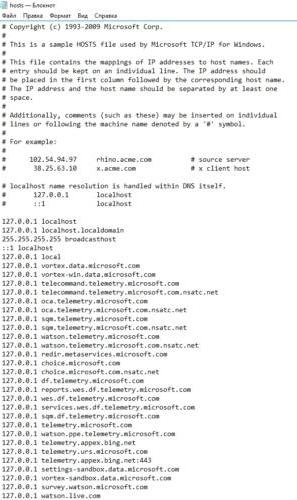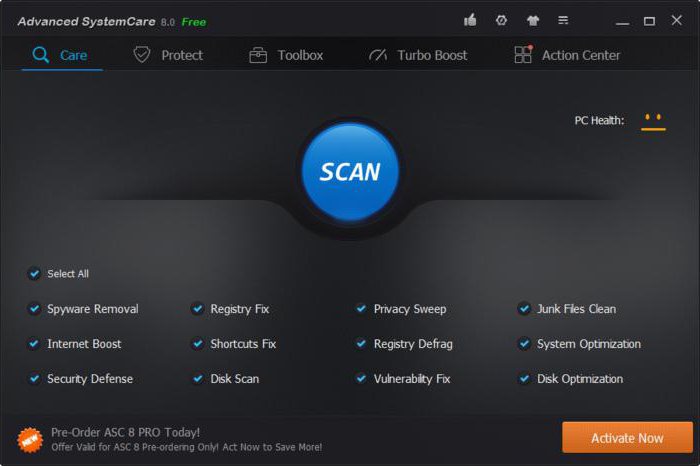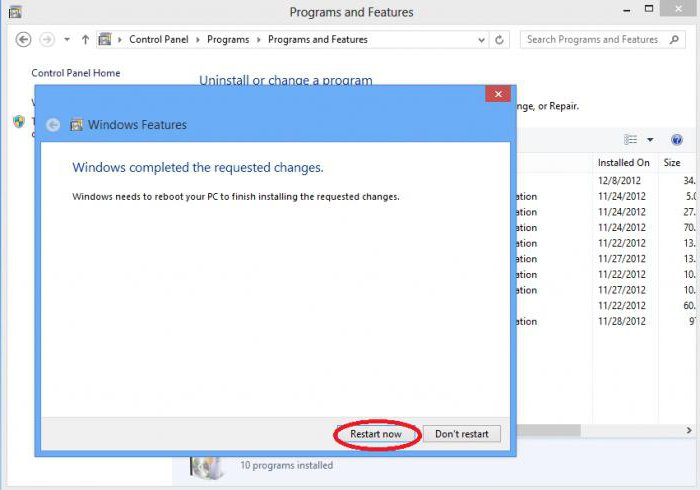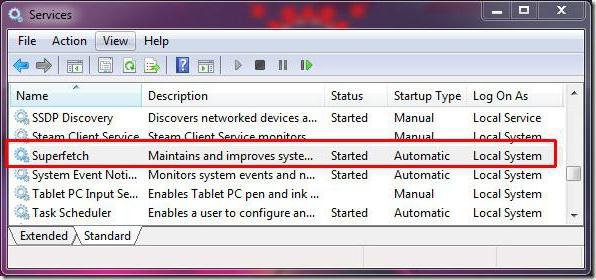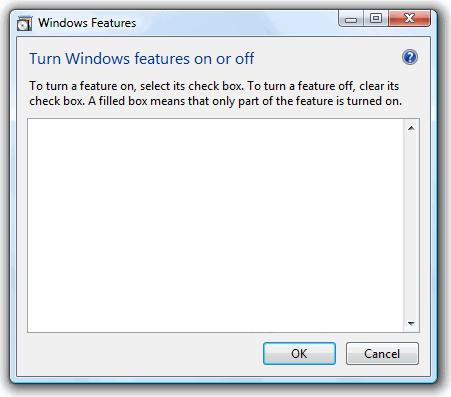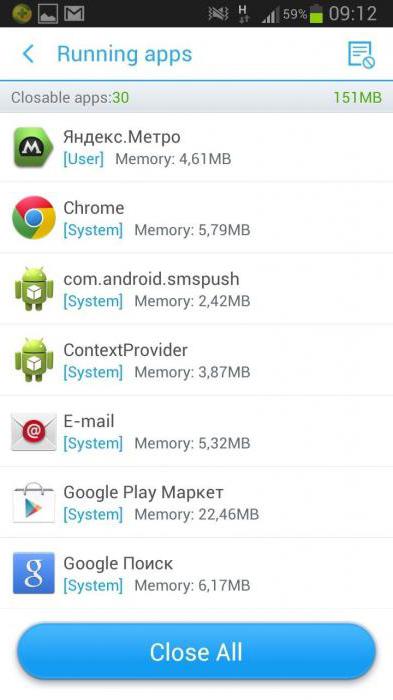Windows 10: Reduzieren der CPU-Auslastung durch Deaktivieren nicht benötigter Komponenten, Dienste und Prozesse
Sicherlich für viele PC-Nutzer nichtein Geheimnis, dass Windows 10 im Vergleich zu seinen Vorgängern trotz der genannten Mindestsystemanforderungen in Bezug auf die verwendeten Ressourcen ziemlich "gefräßig" aussieht. Wie man die CPU-Belastung reduziert und den Verbrauch von RAM reduziert, wird jetzt und wird berücksichtigt. Sie können dies auf verschiedene Arten tun, oft unabhängig voneinander.
Windows 10: Wie kann man die CPU-Auslastung reduzieren? Allgemeine Regeln
Bevor wir uns auf die praktische Verwendung von vorgefertigten empfohlenen Lösungen konzentrieren, betrachten wir die grundlegenden Methoden zur Deaktivierung unnötiger Dienste und Komponenten.

Es ist notwendig, auf die folgende Tatsache zu achten: Es ist möglich, das Problem zu lösen, wie man die Prozessorlast reduziert oder die Verwendung von RAM reduziert, indem man die folgenden Abschnitte verwendet:
- der Standard "Task-Manager";
- Systemkonfiguration;
- seine Komponenten;
- Service.
Natürlich können Sie auch in die Systemregistrierung einsteigen. Für einen nicht initiierten Benutzer ist dies jedoch sehr problematisch. Außerdem können die meisten Einstellungen vorgenommen werden, ohne auf diese Methode zurückgreifen zu müssen.
Welche Prozesse können im "Task-Manager" deaktiviert werden?
In der Regel die erste Sache, wenn beobachteterhöhter Verbrauch von Systemressourcen, beginnen Benutzer in der Regel aktiv den "Task Manager" (Kombination Strg + Alt + Entf, Crel + Alt + Esc, Taskmgr in der "Run" -Konsole) aufzurufen.

Natürlich sind alle aktiv in derDerzeit werden Prozesse oder Anwendungen und Dienste im Hintergrund ausgeführt. Gib sofort die erste Bemerkung ab. "Task-Manager" Windows 10 im Standard-Modus ermöglicht es Ihnen, Dienste und Prozesse nur einmal anzuzeigen oder zu deaktivieren. Dies ist typisch für alle Microsoft-Systeme. Mit anderen Worten, wenn ein Prozess mit dem System beginnt, wird er beim Neustart erneut aktiviert.
Nichtsdestoweniger, von allem, was angezeigt wird"Task-Manager" Windows 10, in erster Linie ist es sicher, ausschließlich Benutzerprozesse zu deaktivieren. Wenn Sie darauf achten, finden Sie in der Spalte des laufenden Prozesstyps drei Arten von Beschreibungen: Windows-Prozesse, Hintergrundprozesse und Anwendungen. Um die CPU-Last zu reduzieren, sollten Sie natürlich davon ausgehen, dass Systemdienste nicht deaktiviert werden können. Dies kann unvorhersehbare Folgen haben. Alles, was als "Anwendung" markiert ist, kann beendet werden (dies sind Programme, die im Fenstermodus arbeiten).
Im Bereich Services und Prozesse müssen Sie extrem seinvorsichtig. Was sollte ich deaktivieren? Wenn das System beispielsweise keinen installierten Drucker hat, können Sie den Druckdienst deaktivieren, der im Hintergrund von spoolsv.exe (Spooler - "Druckmanager") ausgeführt wird. Im Allgemeinen müssen Sie zuerst prüfen, welcher Prozess die maximale CPU-Auslastung verursacht, und erst dann eine Entscheidung treffen, die Verbindung zu trennen. Aber, wieder, die Reise wird einmalig sein. Damit der Prozess nicht erneut gestartet werden kann, ist es beim Neustart des Computers zunächst notwendig, zumindest die Deaktivierung der Startobjekte zu verwenden.
Verwalten Sie den Start
Um Dienste zu deaktivieren, die mit beginnenWindows gibt es zwei Hauptoptionen. Im ersten Fall können Sie auf die Registerkarte Startup zugreifen, die sich im "Task Manager" selbst befindet, in der zweiten - verwenden Sie die Konfigurationseinstellungen.

Im "Task-Manager" reicht es auseinfach - Sie müssen mit der rechten Maustaste auf das Untermenü und wählen Sie den Befehl zum Herunterfahren. Etwas rechts befindet sich eine Spalte, in der der Einfluss des Prozesses auf das System beschrieben wird. Im Großen und Ganzen können Sie in diesem Abschnitt alles ausschalten und nur den Windows Defender-Dienst lassen. Wenn ein Antivirenprogramm von hoher Qualität installiert ist, können Sie es deaktivieren. Verwenden Sie den Befehl msconfig, um die Konfigurationseinstellungen einzugeben. Es wird in der entsprechenden Zeile des Menüs "Ausführen" registriert, woraufhin die Startpartition ausgewählt wird, aber es führt den Benutzer erneut zum "Task-Manager".
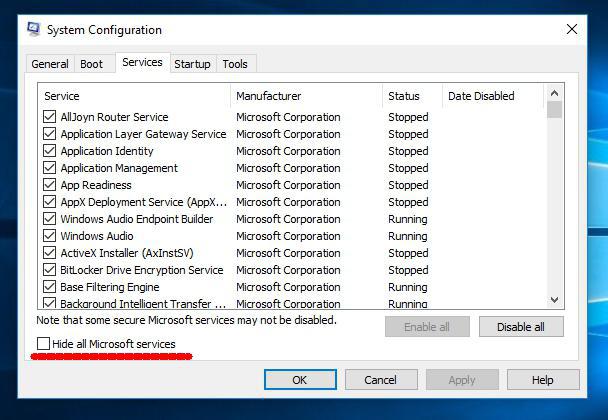
Es ist besser, auf den Tab Dienste zu wechseln. Um nicht versehentlich etwas Wichtiges zu deaktivieren, können Sie das Kästchen ankreuzen, um Microsoft-Dienste auszublenden, und dann schauen, was übrig ist. Im Prinzip können Sie den Plug-in Adobe Flash Player nicht beenden, weil er in Browsern verwendet wird. In beiden Fällen müssen Sie den Computer neu starten. Dies ist eine Voraussetzung dafür, dass die Änderungen wirksam werden.
Unnötige Systemkomponenten deaktivieren
Allerdings, um nicht in Komponenten zu stöbernSystemkonfiguration wird die Frage, wie die CPU-Auslastung aufgrund nicht vorhandener aktiver Dienste reduziert werden kann, durch die Deaktivierung einiger Funktionen des Systems gelöst.

Um dies zu tun, müssen Sie in der "Systemsteuerung" findenProgramme und Funktionen Abschnitt, in dem nicht verwendeten deaktiviert. Zum Beispiel können Sie das gleiche Druckdienst oder Hyper-V-Modul verantwortlich für die Erstellung und Verwendung von virtuellen Maschinen deaktivieren.
Deaktivieren von Diensten
Viele Dienste können von deaktiviert werdenentsprechender Managementbereich. Sie können es vom selben Task-Manager aus aufrufen, indem Sie auf die Schaltfläche für die Dienstanzeige klicken. Oder öffnen Sie den Editor manuell mit dem Befehl services.msc in der Konsole "Ausführen".

Hier können Sie mindestens drei Prozesse deaktivieren: geografischer Standort, Diagnoseprotokollierung und dmwappushservice-Prozess. All das sind die Spionfunktionen des Systems. Wenn Sie ein Netbook verwenden, das kein optisches Laufwerk besitzt, sollten Sie den CD-Brenndienst deaktivieren. Im Allgemeinen können Sie sowohl die Firewall und die sekundäre Anmeldung und die drahtlose Konfiguration als auch den Windows Search-Indizierungsdienst und den Server sowie die Aufzählung von tragbaren Geräten und Debugger und die Fehlerprotokollierung sowie den Anwendungskompatibilitäts-Assistenten deaktivieren. Die Deaktivierung erfolgt durch Setzen der entsprechenden Startoption im Menü, die durch einen Doppelklick auf den Dienst verursacht wird.
Spezielle Dienstprogramme
Schließlich, wenn der Benutzer nicht weiß, was genau in derSystem kann deaktiviert werden, oder einfach nicht solche Dinge tun möchten, können Sie immer nach Hilfe von Optimierern fragen. Sie werden die ganze Arbeit für ihn erledigen. In einer solchen Anwendung gibt es nicht nur ein Tiefenreinigungssystem, sondern auch Module, die dieselben Autoload-Elemente steuern, die das System vor den Augen des Benutzers versteckt. Dementsprechend und die Deaktivierung aller unnötigen wird so sicher wie möglich sein. Richtig, die Komponenten von Windows, die oben beschrieben wurden, müssen Sie den manuellen Modus deaktivieren. Und hier wurde die Deaktivierung von visuellen Effekten, die von der Service- und Sicherheitsabteilung oder mit Hilfe der gleichen Optimierer durchgeführt werden können, nicht berücksichtigt.